Als je nieuw bent in de wereld van Digital Paintings, zullen de eerste stappen in Photoshop bepalend zijn voor hoe effectief je je creativiteit kunt uiten. In deze module concentreren we ons op de basis instellingen die ik voor mijn werk gebruik. Hierbij leg ik je uit hoe je de optimale bestandsinstellingen en penseelpuntselecties kiest om een aantrekkelijk resultaat te behalen.
Belangrijkste inzichten
- Optimaliseer je bestandsinstellingen op 6000 x 4000 pixels en 300 dpi.
- Kies een grijze achtergrond voor beter contrast.
- Gebruik verschillende penselen om texturen en realisme in je werk te brengen.
Stap-voor-stap gids
1. Het juiste bestand maken
Begin met het maken van een nieuw bestand in Photoshop. Ik gebruik meestal de afmetingen 6000 x 4000 pixels bij 300 dpi. Deze instelling heeft zich bewezen als optimaal om voldoende ruimte voor details te hebben.
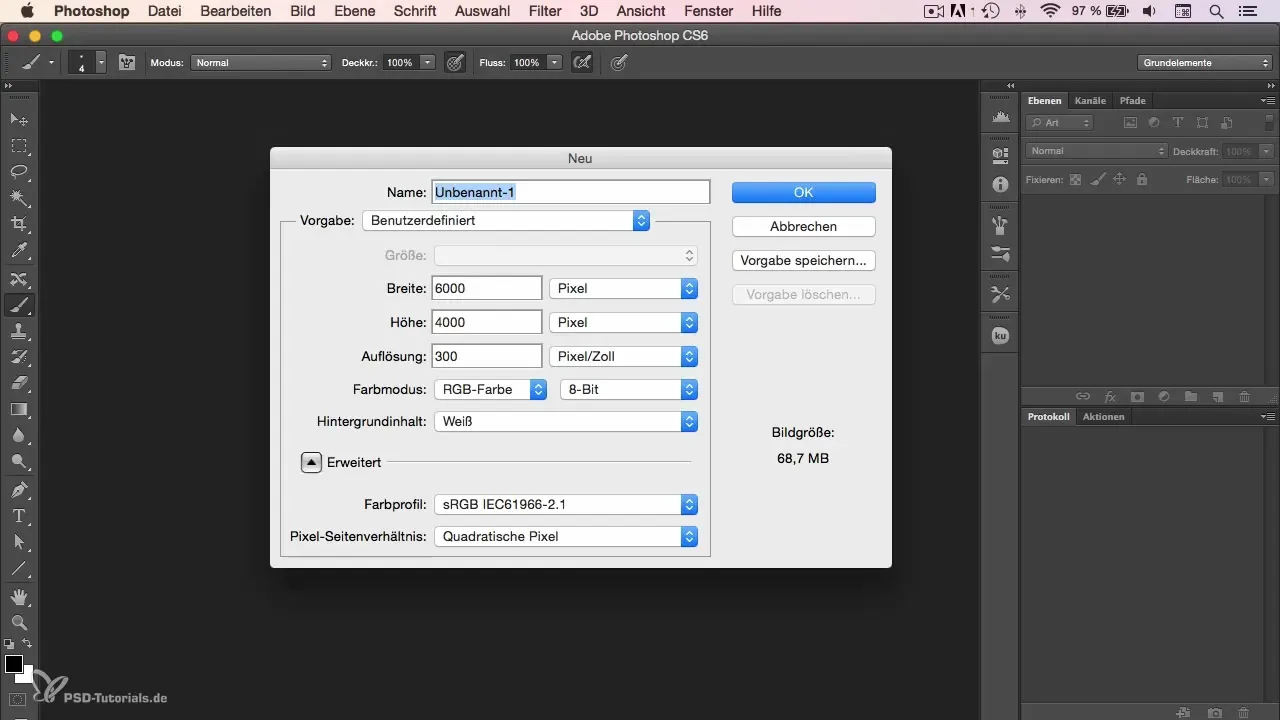
2. Achtergrondkleur aanpassen
Nu zou je de helderheid van de achtergrond moeten aanpassen. Zet deze op -50, zodat je een grijze achtergrond krijgt. Een grijze achtergrond zorgt ervoor dat het contrast met donkere kleuren zoals zwart niet te sterk is. Dit maakt het werk aangenamer en maakt het mogelijk om later moeilijkere licht- en schaduweffecten toe te voegen.
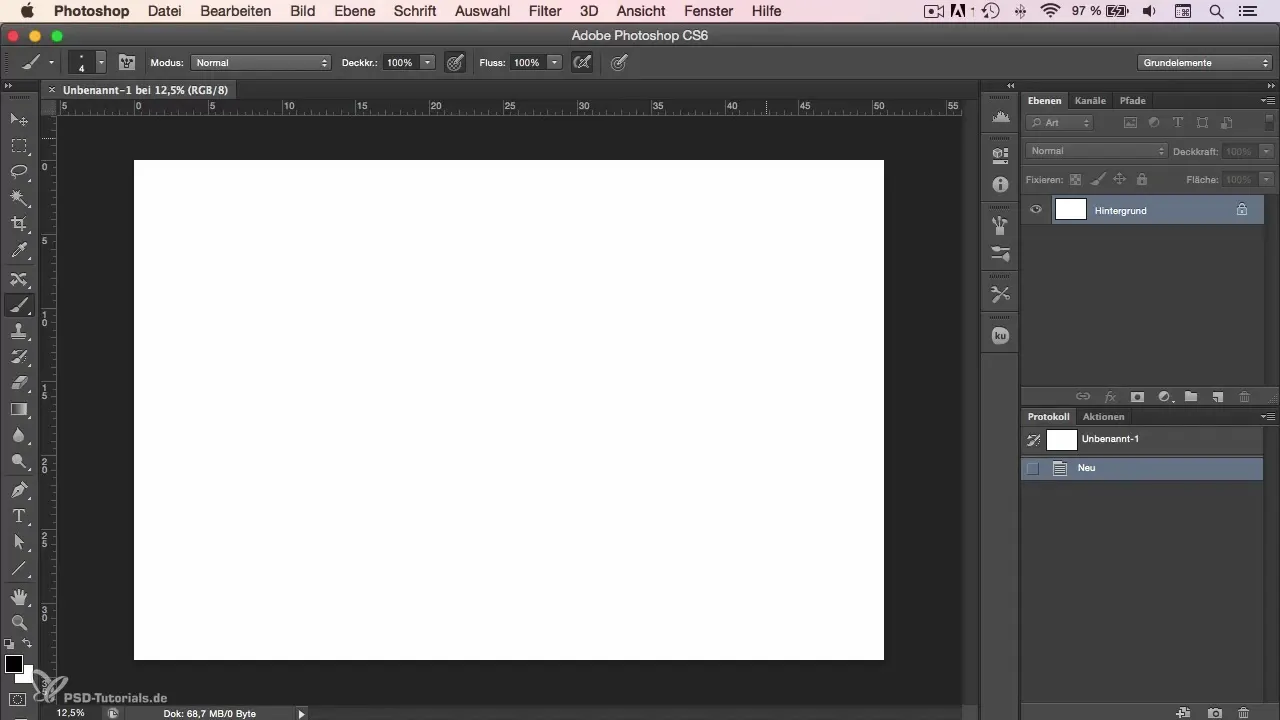
3. Selectie van penselen
Laten we nu overgaan naar de penseelpuntselecties. Ik gebruik verschillende penselen om verschillende effecten te bereiken. Laten we beginnen met mijn favoriete potloodpenseel, dat is ingesteld op een grootte van zes pixels. Dit penseel simuleert de uitstraling van een echt potlood.
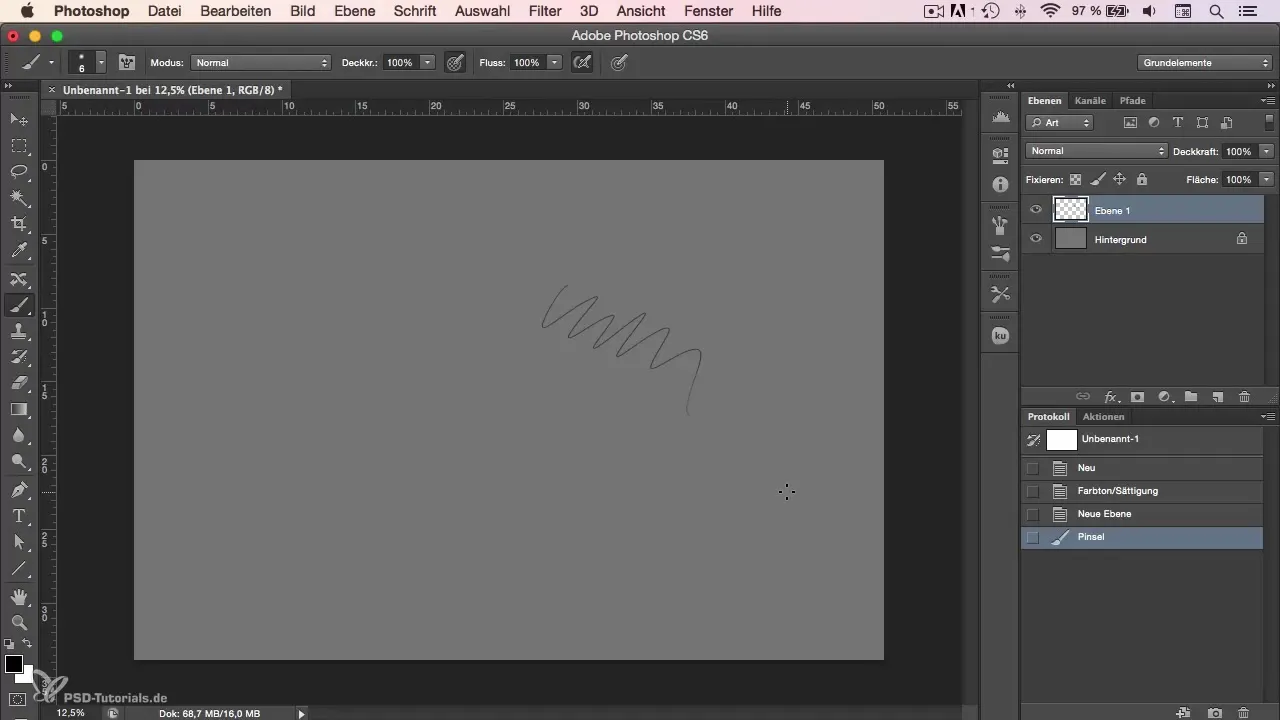
4. Penseeldownloads en texturen
De volgende twee penselen die ik graag gebruik, komen van Sergei Kolessov, bekend als Peleng. Deze penselen kunnen van zijn website worden gedownload. Ze brengen een prachtige textuur mee en hebben een meer realistisch verfgevoel.
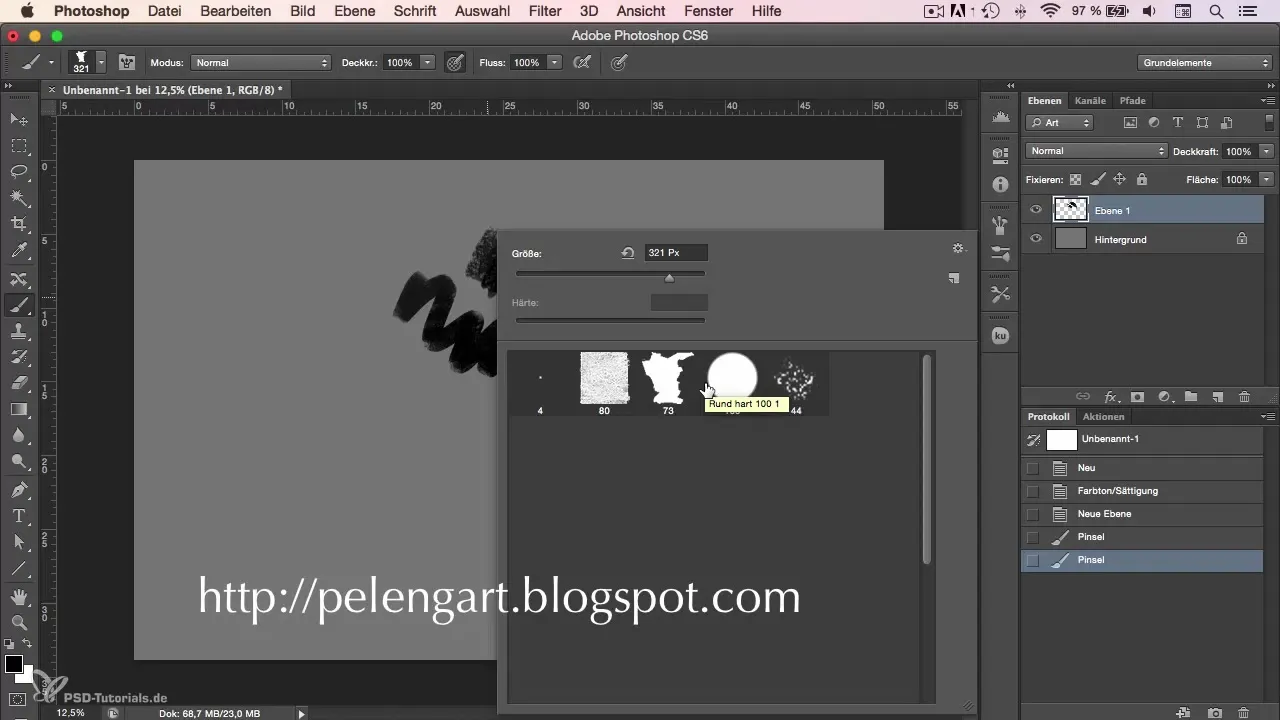
5. Grotere penselen voor details
Een ander penseel dat ik vaak gebruik, is hetzelfde penseel, maar in een grootte van 100 pixels. Met dit penseel heb ik talrijke karikaturen en stillevens geschilderd.
6. Natuurlijke punten gebruiken
Tenslotte wil ik je nog een penseel voorstellen dat een penseelachtige structuur heeft en ook standaard in Photoshop beschikbaar is. Je vindt dit penseel onder de natuurlijke punten. Dit penseel geeft je werk de laatste hand en voegt extra textuur toe.
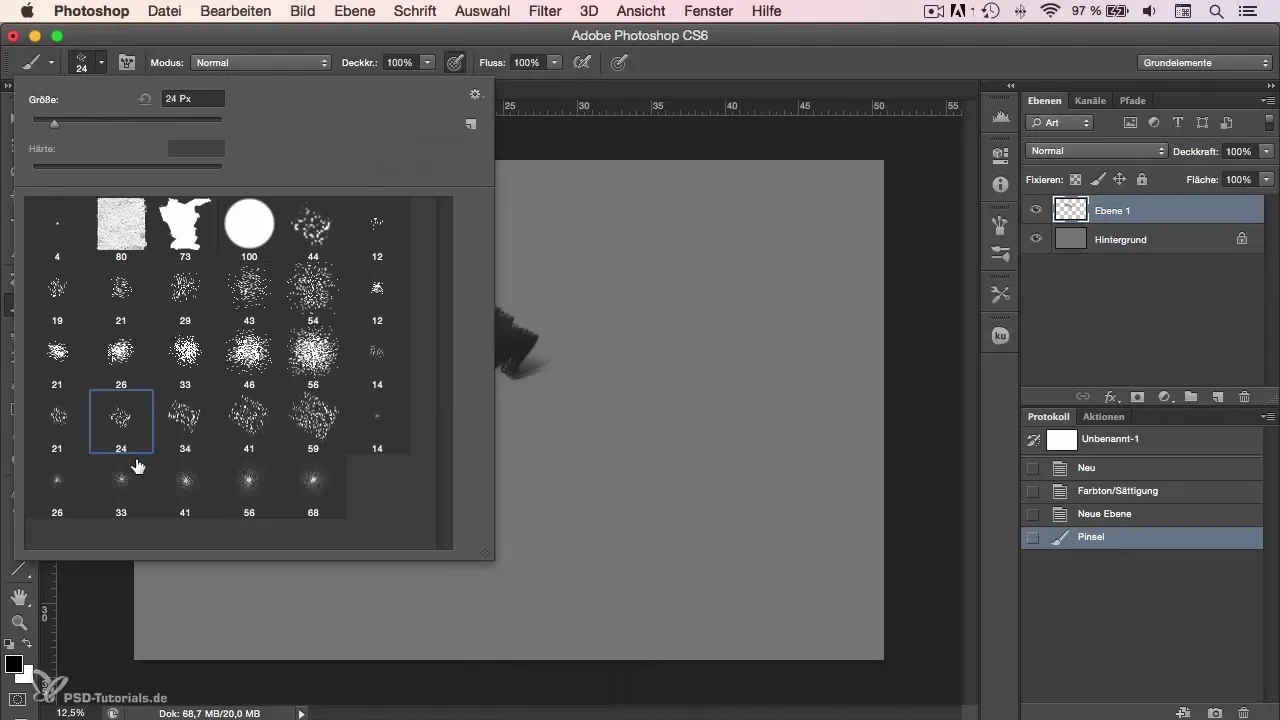
7. Persoonlijke aanpassingen en werkomgeving
Tot slot is het belangrijk te vermelden dat ik al mijn penselen en instellingen heb aangepast in het belang van efficiëntie en persoonlijke voorkeuren. Omdat ik deze instellingen al meerdere jaren gebruik, helpen ze me gericht te werken. Als je andere voorkeuren hebt, is dat helemaal prima - vind wat voor jou het beste werkt.
Samenvatting
In de eerste module van onze tutorial heb je gezien hoe je je werkomgeving en je tools optimaal kunt instellen. Door de juiste keuze van bestandsinstellingen en penseelpuntselecties leg je de basis voor creatieve en aantrekkelijke digitale kunstwerken. Experimenteer met de penseelpuntselecties en ontdek welke het beste bij je werkwijze passen.
Veelgestelde vragen
Wat zijn de optimale afmetingen voor een nieuw bestand in Photoshop?Ik raad 6000 x 4000 pixels en 300 dpi aan.
Waarom zou ik de achtergrond op grijs zetten?Een grijze achtergrond zorgt voor een aangenamere contrast en maakt het werken met donkere kleuren gemakkelijker.
Waar vind ik de speciale penselen die je noemde?De penselen van Sergei Kolessov zijn beschikbaar om te downloaden op zijn website.
Hoe kan ik de penseelpuntinstellingen aanpassen?Je kunt de grootte en textuur van penseelpuntinstellingen aanpassen in de penseelopties van Photoshop.
Hoe belangrijk zijn de juiste instellingen in Photoshop?Juiste instellingen helpen je om efficiënt en creatief te werken, wat je resultaten aanzienlijk kan verbeteren.

